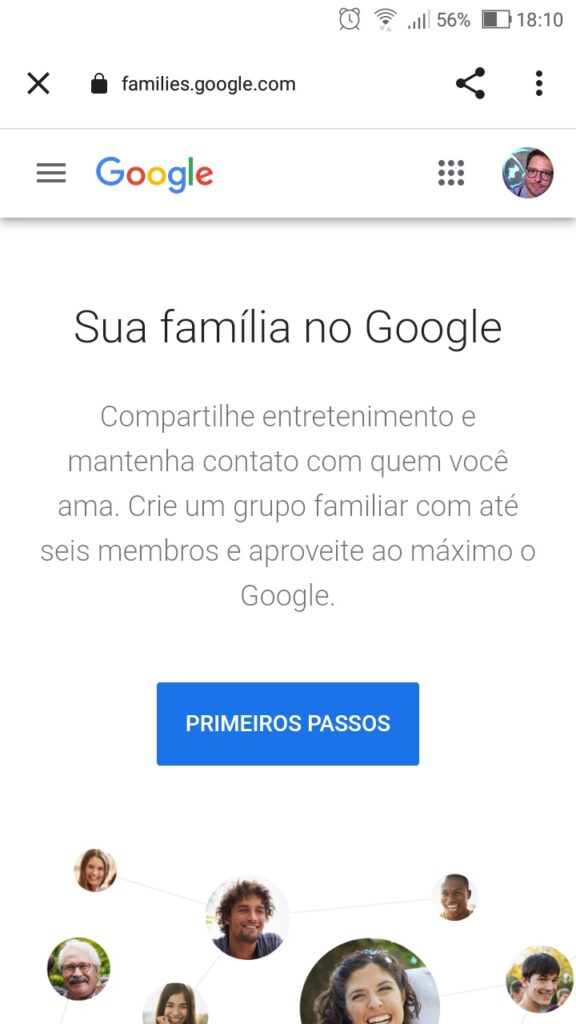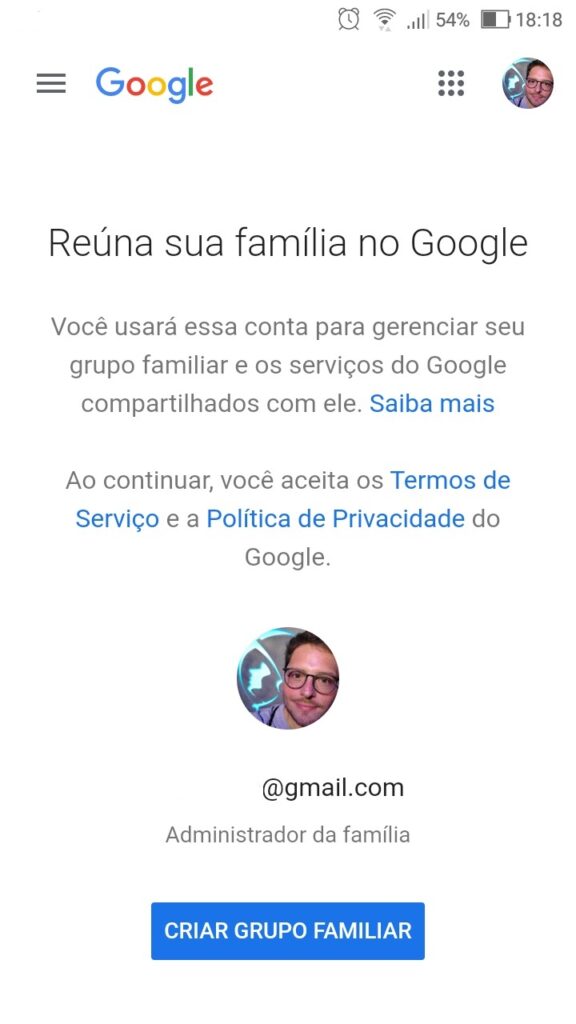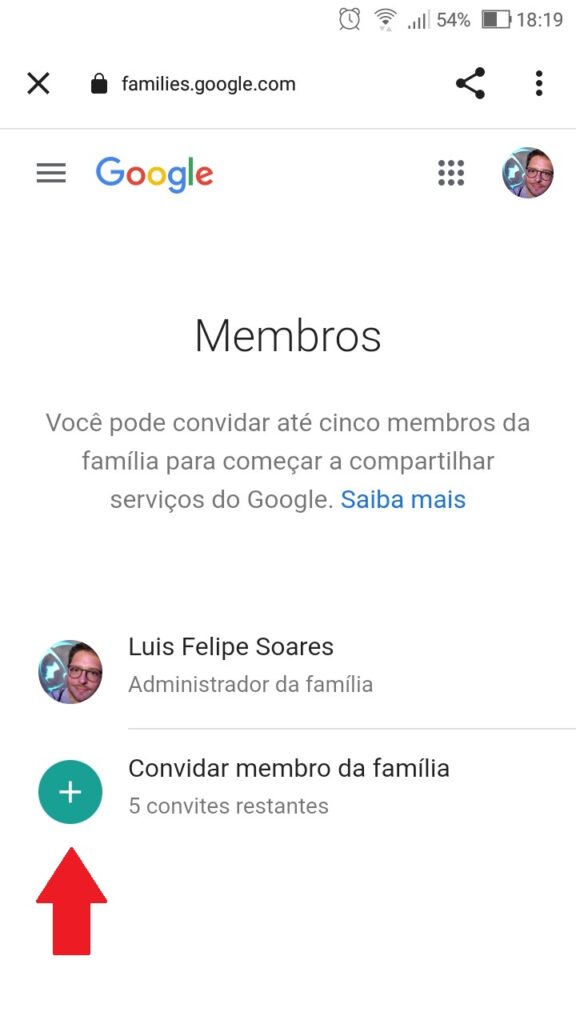A ativação gratuita é simples e bastam poucos cliques para que tudo seja organizado e montado. O objetivo é unificar algumas experiências online que sejam de interesse comum, além de abrir espaço para que os adultos possam supervisionar as ações das crianças na internet. Até mesmo assinaturas de serviços de streaming que fazem parte da rede do Google, como o YouTube Premium, YouTube Music e o Google Play Pass, podem ser divididas de maneira controlada por um responsável e seus dependentes.
Como funciona um grupo de família no Google?
Nesse grupo familiar há espaço para até seis integrantes, com início a partir de dois indivíduos. Os envolvidos têm abertura para que informações, navegação por sites, agenda, downloads de aplicativos, livros, filmes, músicas, vídeos e fotos, entre outros detalhes, sejam disponibilizados para todos ao mesmo tempo. Os participantes precisam ter uma conta gratuita no Google para utilizar o serviço online. Uma pessoa fica como responsável e tem a missão de convidar os outros cinco integrantes para criar o grupo, além de ficar de olho nas opções que achar mais adequadas. Apesar da ideia ser a de reunir e misturar a experiência virtual de um núcleo familiar, o serviço pode ser feito para que um grupo de amigos possa compartilhar suas atividades caso ache interessante.
Quais serviços podem ser compartilhados?
Uma biblioteca da família é aberta no Google Play para que as compras na loja virtual sejam apresentadas para todos, incluindo jogos, livros (leitura eletrônica e audiobooks), músicas e filmes. O responsável escolhe uma forma de pagamento familiar ao qual somente ele terá acesso e poderá realizar possíveis mudanças se necessário – uma outra pessoa do grupo não pode acrescentar outro cartão de crédito sem o conhecimento do organizador, por exemplo. A integração também abrange contas de serviços de streaming de diferentes tipos. O grupo terá acesso compartilhado de logins, casos das assinaturas envolvendo o YouTube (YouTube Premium, YouTube Music e YouTube TV) e alguns serviços pagos do Google (como os jogos e aplicativos sem anúncios do Google Play Pass e o maior espaço de armazenamento do Google One). Até mesmo é possível controlar as configurações de privacidade especiais de quem se diverte no Stadia, streaming de jogos eletrônicos do Google. A organização do dia a dia pode ser otimizada. Há a sincronia do Google Agenda, que lembra aos envolvidos compromissos marcados na página ao longo do tempo e emite avisos para que ninguém esqueça de alguma atividade programada. O Google Keep funciona para que todos possam ver anotações, lembretes e listas, com complementos em aberto para que tudo seja o mais completo possível nesse tipo de interação. O Google Drive é outra ferramenta ativada de maneira especial pela criação de grupo de família na plataforma. Por meio da assinatura do Google One, cada integrante conta com 15 GB de espaço de armazenamento pessoal para qualquer tipo de item, sejam textos, fotos, vídeos ou PDFs, por exemplo. Quando o limite de guardar arquivos fica cheio, a pessoa ganha espaço extra dentro do espaço compartilhado. Detalhe que os outros membros só terão acesso a esses materiais pessoais caso haja um compartilhamento direto, ou seja, se você decidir autorizar que determinado indivíduo do grupo possa acessar. Mais uma vez, a administração fica por conta de quem criou o grupo.
Famílias podem ter maior controle das ações dos filhos
Um dos diferenciais desse serviço do Google é que os pais e/ou responsáveis possam ter maior controle sobre o acesso das crianças e adolescentes menores de 13 anos à internet. Os parâmetros podem ser estabelecidos pelo complemento da utilização do aplicativo gratuito chamado Family Link, disponível para usuários do sistema operacional Android na loja Google Play e para usuários do iOS (de iPhone, iPad e a família Mac) na App Store. No Family Link, o adulto escolhido para organizar o compartilhamento por meio de sua conta é capaz de determinar algumas regras de supervisão e restrições. Entre as possibilidades estão determinar páginas que não podem ser acessadas, tempo máximo de navegação ao longo do dia e aprovar ou negar a instalação de aplicativos nos aparelhos utilizados pelos filhos, por exemplo. O Showmetech montou um tutorial para mostrar como a ativação do grupo de família no Google é realizada, tanto nos celulares quanto em computadores e notebooks. Confira as orientações em três etapas para o processo no celular:
Primeira etapa:
Abra o aplicativo do Google no celular;Clique em seu perfil no canto direito superior (geralmente caracterizado pela presença de uma foto ou iniciais do nome);
Ao abrir as funcionalidades do perfil, clique em Conta do Google, logo abaixo do registro do nome e do e-mail do login;
Segunda etapa:
O perfil da conta do usuário do Google será aberto com opções na parte central da tela que correm horizontalmente ao deslizar o dedo para a esquerda após o início. As diferentes janelas estão em cima de uma linha cinza e a cor azul mostra a aba selecionada no momento;
Passe as opções para a direita, deslizando o dedo para a esquerda na tela, até aparecer a parte de Pessoas e compartilhamento, que deve ser acessada com um clique;
A recomendação para se criar um grupo de família no Google irá aparecer logo na primeira opção e basta clicar em Criar grupo familiar para seguir o processo de maneira definitiva;
Terceira etapa
O usuário será enviado para uma página especial do Google para a criação da rede, sendo necessário dar continuidade ao pressionar o botão Primeiros Passos;
Uma nova tela sobre o gerenciamento do grupo será aberta e confirma que o responsável será o administrador da rede. Clique no botão Criar Grupo Familiar para dar seguimento;
Será aberta uma página para a criação de convites para os cinco outros integrantes que irão começar a compartilhar serviços do Google;Clique no símbolo de adição branco com fundo verde localizado no canto esquerdo, logo abaixo do perfil do administrador, para convidar membros da família (número de convites restantes aparecem nessa área como informação para o futuro);
Será liberada página com todos seus contatos Google para a escolha da pessoa. Esse mesmo passo deve ser repetido para o acréscimo de mais integrantes;
Todos os convidados receberão um e-mail sobre o convite com o nome, e-mail e foto do perfil do organizador do grupo familiar. É necessário acessar essa mensagem e confirmar a participação para iniciar o compartilhamento;
Criação de grupo de família no Google pelo computador
O processo de criação do grupo de família no Google pelo computador é basicamente igual ao realizado no celular, como detalhado no passo a passo acima.
Com o login feito no Chrome, clique no perfil localizado no alto, na parte direita. Acesse a parte de Gerenciar sua Conta no Google. Na nova aba, veja no lado esquerdo a opção Pessoas e compartilhamento e acesse. A opção de montar o grupo é a primeira a aparecer, sendo necessário clicar no link Criar grupo familiar.
Uma página especial do Google será aberta para o desenvolvimento do processo. A sequência é igual à citada na terceira etapa na criação do grupo de família pelo celular.
Veja também
Os serviços do Google são utilizados no dia a dia dos usuários, mas há algumas funcionalidades que nem todos conhecem dentro de certas ferramentas. Dedicado a explorar a localização e mapear lugares, o Google Maps pode ter maior potencial do que o público imagina. A otimização de seus recursos pode aumentar com 30 dicas do Google Maps. Fonte: Google, Android Central